Ferestre 10 ferestre de setare de culoare Nasva gust
La sfarsitul anului trecut, Microsoft a lansat o nouă actualizare pentru Windows 10, care vă permite să schimbați culoarea titlurilor active de fereastra. Dar această caracteristică nu este disponibilă pentru toți utilizatorii.
cerinţe
Elementele de reglare Gamma ale conductorului este disponibil numai pentru utilizatorii care folosesc Windows 10 activat cu actualizarea 1511. Pentru funcția de bază non-activat sistem de operare schimbă culoarea ferestrelor, precum și întreaga personalizare secțiune, nu vor fi disponibile, iar aceasta nu funcționează fără această actualizare.
Prin urmare, să actualizeze activat (sau piratat) pentru Windows 10, este recomandabil să se instaleze actualizările disponibile, apoi reporniți computerul.
Dacă nu doriți să instalați actualizarea cel puțin 1511 (număr de compilare 10586). Verificați dacă este setată, este posibil în parametrii sistemului. A se vedea linia „Construcția sistemului de operare“ și „Versiunea“.
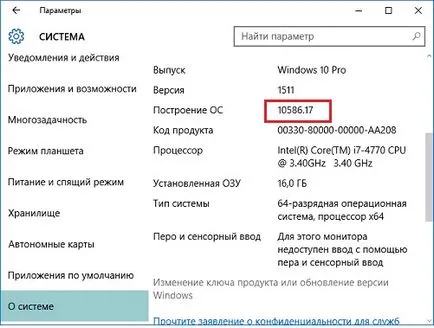
Algoritmul modifică parametrii conductorului „zeci“ înseamnă
În Windows 10 ferestre de culoare modificate fără tot felul de spargeri, care urmează să fie înlocuite și setările în configurația lor. Acum totul se poate face prin sistemul de operare.
- Apelați meniul contextual al desktop, selectați „Personalizare“ din lista pop-up de funcții disponibile.
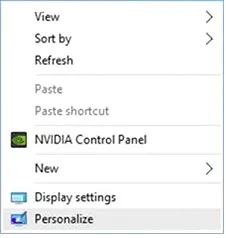
Același lucru se poate face și mult mai complicat: du-te la „Start“, ne faceți clic pe „Settings“, apoi - „Personalizare.“
- Activează fila „Culori“, care permite de a schimba designul de Windows 10 ferestre.
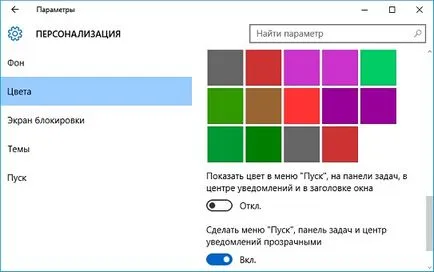
- Activează opțiunea afișată în captura de ecran.
- Selectați culoarea preferată dintr-o listă mică de sugestii și de a salva fereastra de setări decoratiuni noi.
Țineți cont. Când activați opțiunea de a selecta automat culoarea de fundal principal pentru Windows 10 va alege automat culoarea de decoratiuni ferestre și alte componente ale conductorului (dacă această opțiune este activată), bazată pe scara stabilită pe ecranul monitorului. Mai mult decât atât, în cazul în care imaginea de fundal nu este static, paleta de elemente conductoare, de asemenea, se schimbă dinamic pe baza setului actual ca imagini de fundal sale.
Setați parametrii proprii de proiectare a ferestrei active
În cazul în care lista propusă nu este culoarea pe care doriți să vedeți titlul de ferestre, puteți adăuga chiar dvs., mai degrabă decât folosind cele 10 opțiuni, care oferă dezvoltatorilor.
Vezi mai multe: migrarea ușor la Windows 10
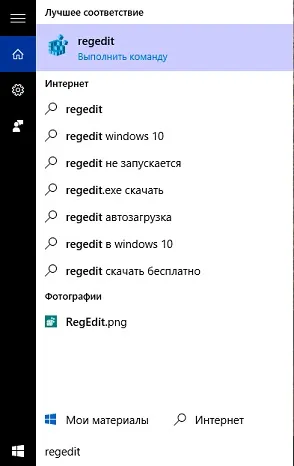
- Găsim primul sau unul dintre prima cheie, numit «AccentColor» și dublu-clic pe ea.
- În câmpul „Value“, introduceți codul de culoare în hexazecimal.

Acest cod poate fi găsit prin utilizarea serviciului online adecvat pentru transformarea culorii sau a utiliza instrumentul, cum ar fi, punctul de culoare.
În mod surprinzător, în loc de codificare de culoare, în acest caz, pentru un motiv oarecare, BGR este utilizat, mai degrabă decât RGB. Acest lucru înseamnă că primele două caractere din codul pe care doriți să schimbați locurile cu ultimele două. De exemplu: pentru a seta codul de culoare 65AD01. 65 de locuri de schimbare cu 01 și introduceți codul «01AD65» în câmpul „Valoare:“.
Imediat după ce faceți clic pe butonul „OK“ noile setări intra în vigoare fără a fi necesară utilizatorului pentru a reporni computerul, sau conductorul. Este necesar doar pentru a comuta într-o fereastră nouă.
După oprirea culorile antet modifica opțiunea de ferestre de valoare cheie este resetată, iar data viitoare va trebui să introduceți-le manual.
Personalizare de ferestre inactive
În registru, Windows 10 are, de asemenea, capacitatea de a schimba culoarea de ferestre inactive. Pentru a face acest lucru, mergeți la cheia de registry de mai sus. Creați o valoare șir numit «AccentColorInactive», introduceți culoarea, ca și în trecut, având în vedere că Microsoft utilizează pentru această codificare BGR.
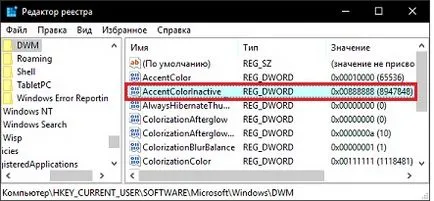
configurarea culorii de pornire și bara de activități
cheie de registry curent conține mai multe taste care permit culoarea pentru a seta „Start“ și „Taskbar“, fără a afecta fereastra de proiectare.
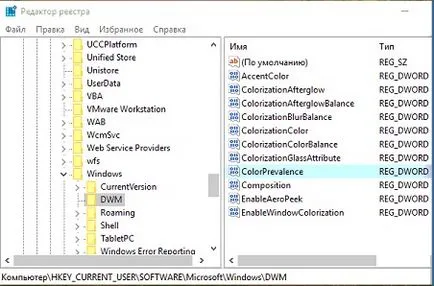
Ca urmare, elementele de mai sus vor fi vopsite în culoarea selectată din listă, și titluri de fereastră, în același timp, nu se va schimba schema de culori, atunci nu vor rămâne așa cum au fost stabilite, chiar dacă valoarea culorii care urmează să fie introduse manual, luându-se în considerare conversia RGB-BGR.
Înlocuirea culorilor „Taskbar“
Pentru a defini o culoare personalizată pentru „Taskbar“, trebuie să mergeți la secțiunea:
Aici vom găsi opțiunea deja cunoscută numită «ColorPrevalence» și introduceți valoarea la „2“.
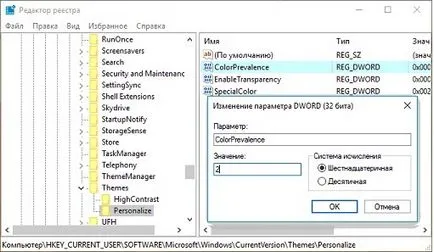
După necesitatea de a reporni pentru Windows 10 sau Windows Explorer. Am ales a doua opțiune din cauza simplității sale. Pornește „Task Manager“ fila „Procese“ găsi elementul omonim, apelați meniul contextual și selectați „Restart“.
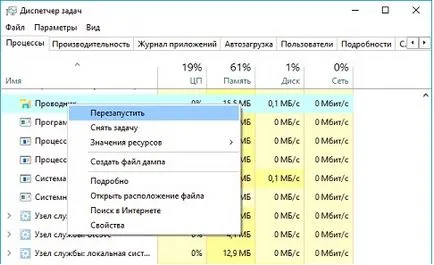
În principiu, toate acestea conduc la utilitatea Winaero Tweaker, automatizarea practic toate sarcinile de rutină de constatare, crearea și cheile de editare, care este motivul pentru stabilirea ferestrelor de culoare durează doar câteva secunde.
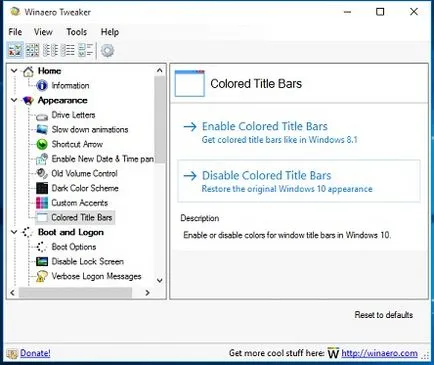
(Vizitat 5105 ori, 1 vizite azi)